♣ วันนี้..จะมาสอนเทคนิค PhotoShop เปลี่ยนสีภาพธรรมดาจืดๆ ให้เป็นสีแบบอาร์ตๆ สวยไปอีกแบบเลย! ♣
เทคนิคนี้.. เหมาะกับภาพตามสถานที่ต่างๆ เห็นฝรั่งเค้าชอบทำกันน่ะ
ภาพตัวอย่าง


1. เปิดภาพที่ต้องการเพิ่มสีสันขึ้นมา
- ลากเลเยอร์ Background มาวางที่รูปกระดาษพับ เพื่อก็อบปี้เลเยอร์ จะได้ Background copy


2. หลังจากนั้น กด Ctrl+J จะได้เลเยอร์ Background copy 2
- ทำการ ปิดตา เลเยอร์นี้ซะ

3. กลับมาทำงานที่เลเยอร์ Background copy
- แล้วเปลี่ยนโหมดเป็น Hard Mix

4. ไปที่เมนู Image >> Adjustments >> Desaturate เพื่อเปลียนสีภาพ

5. ไปที่เมนู Image >> Adjustments >> Invert

6. กลับมาทำงานที่เลเยอร์ Background copy 2
- คลิกเอา ลูกตา คืนกลับมา

7. แล้วไปที่เมนู Filter >> Blur >> Gaussian Blur
- กำหนดค่า ประมาณ 10-20 pixels (ขึ้นอยู่กับรูปภาพ)
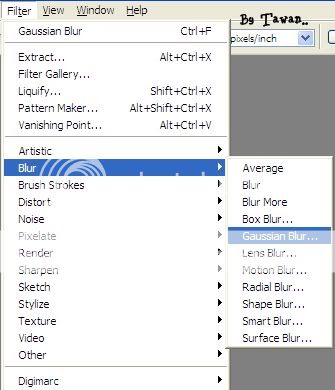

8. ยังทำงานอยู่ที่เลเยอร์ Background copy 2 อยู่นะจ๊ะดูดีๆ เดี๋ยวจะหลง!
- เปลี่ยนโหมดเป็น Pin Light รูปจะมีสีประหลาดๆ สักหน่อยไม่ต้องตกใจไป

9. คราวนี้.. กลับมาที่เลเยอร์ Background copy
- แล้วไปที่เมนู Filter >> Blur >> Gaussian Blur กำหนดค่าเป็น 3 pixels
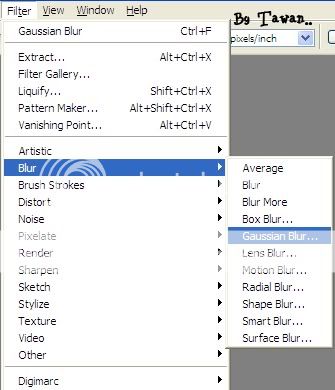

10. ขั้นตอนสุดท้ายแล้วจร้า
- ปรับค่า Fill ของเลเยอร์ Background copy ประมาณ 85-95% ตามแต่ใจชอบ

★ อื่มมมม.. ผลลัพธ์ก็ออกมาเป็นแบบนี้แหละจร้า..



- ลากเลเยอร์ Background มาวางที่รูปกระดาษพับ เพื่อก็อบปี้เลเยอร์ จะได้ Background copy


2. หลังจากนั้น กด Ctrl+J จะได้เลเยอร์ Background copy 2
- ทำการ ปิดตา เลเยอร์นี้ซะ

3. กลับมาทำงานที่เลเยอร์ Background copy
- แล้วเปลี่ยนโหมดเป็น Hard Mix

4. ไปที่เมนู Image >> Adjustments >> Desaturate เพื่อเปลียนสีภาพ

5. ไปที่เมนู Image >> Adjustments >> Invert

6. กลับมาทำงานที่เลเยอร์ Background copy 2
- คลิกเอา ลูกตา คืนกลับมา

7. แล้วไปที่เมนู Filter >> Blur >> Gaussian Blur
- กำหนดค่า ประมาณ 10-20 pixels (ขึ้นอยู่กับรูปภาพ)
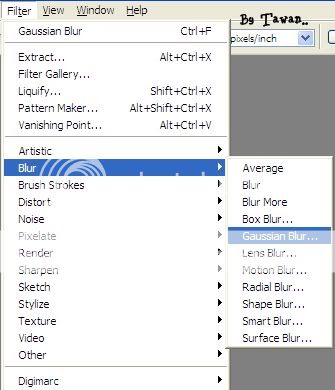

8. ยังทำงานอยู่ที่เลเยอร์ Background copy 2 อยู่นะจ๊ะดูดีๆ เดี๋ยวจะหลง!
- เปลี่ยนโหมดเป็น Pin Light รูปจะมีสีประหลาดๆ สักหน่อยไม่ต้องตกใจไป

9. คราวนี้.. กลับมาที่เลเยอร์ Background copy
- แล้วไปที่เมนู Filter >> Blur >> Gaussian Blur กำหนดค่าเป็น 3 pixels
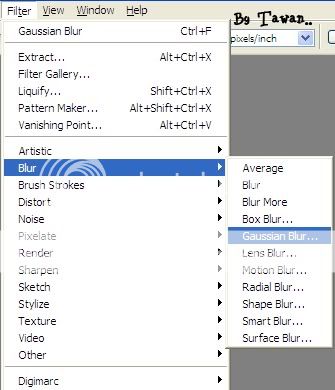

10. ขั้นตอนสุดท้ายแล้วจร้า
- ปรับค่า Fill ของเลเยอร์ Background copy ประมาณ 85-95% ตามแต่ใจชอบ

★ อื่มมมม.. ผลลัพธ์ก็ออกมาเป็นแบบนี้แหละจร้า..





ไม่มีความคิดเห็น:
แสดงความคิดเห็น